Steam游戏作为全球最大的在线游戏平台之一,拥有众多玩家和开发者,在游戏体验中,帧速(Frame Rate)是一个重要的指标,它直接影响到游戏画面的流畅度和操作的灵敏度。Steam游戏如何显示帧数呢?在这篇文章中我们将介绍几种常用的方法,帮助玩家轻松监测和调整帧速,以达到更好的游戏体验。无论是对于竞技游戏的玩家还是对于画面要求较高的玩家来说,了解和掌握显示帧数的方法都是非常有用的。下面让我们一起来了解吧!
Steam游戏如何显示帧数
具体步骤:
1.首先点击打开Steam
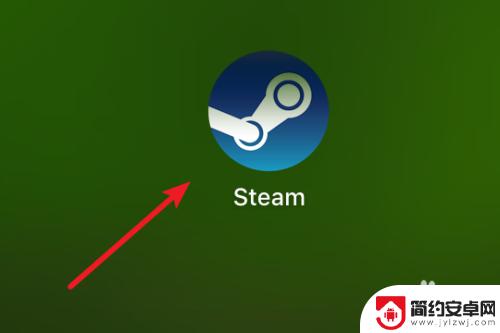
2.打开登录上账号后,点击菜单上的Steam。
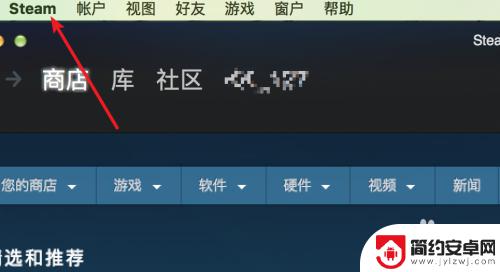
3.在弹出的子菜单里,点击‘Preferences’(偏好。设置)。
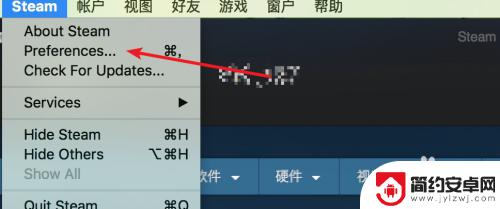
4.打开偏好窗口,点击左边的‘游戏中’
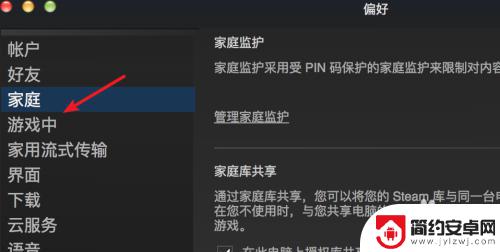
5.点击后,在这里可以看到默认下游戏中的帧数是‘不显示’的。点击一下这个选项框。
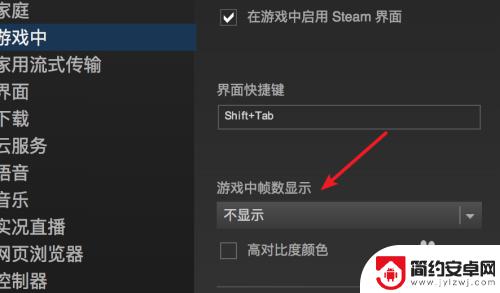
6.点击打开下拉选项,可以看到可以选择帧数显示在游戏中的哪个位置
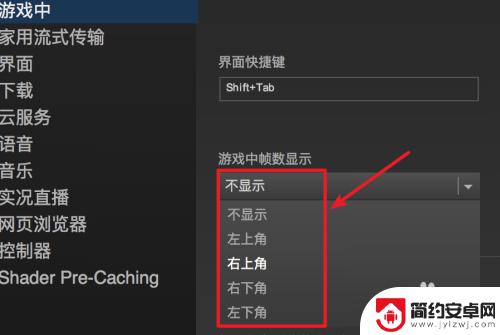
7.点击选择了在左上角显示后,点击下方的‘确定’按钮就可以了。
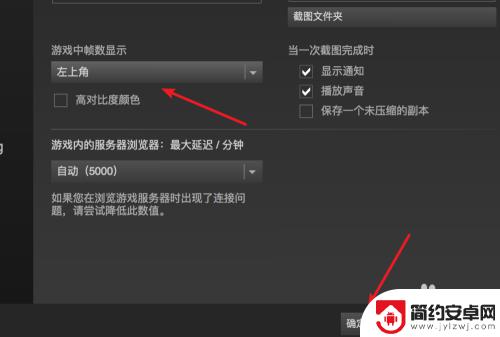
到这里,关于Steam帧速的内容就告一段落了,希望通过小编分享的内容能够帮助你更好地享受游戏,请继续关注本站以获取更多游戏相关内容的更新。










